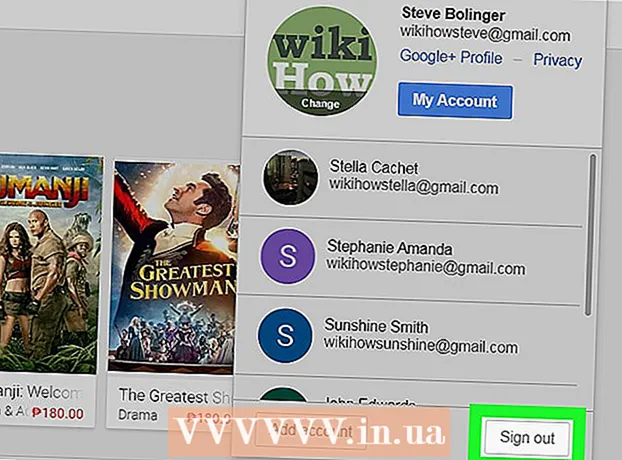Autor:
John Stephens
Datum Stvaranja:
24 Siječanj 2021
Datum Ažuriranja:
1 Srpanj 2024

Sadržaj
RAM (Random Access Memory, grubo prevedeno: Random Access Memory) je memorija koju računalo koristi za pohranu podataka iz trenutno korištenih programa. Općenito, što je veća količina instalirane RAM-a, to više programa možete pokrenuti odjednom. Međutim, količinu RAM-a koju možete instalirati određuju i hardver i operativni sustav računala. Morat ćete testirati oboje kako biste utvrdili koliko RAM-a možete dodati računalu.
Koraci
Dio 1 od 2: Provjerite operativni sustav
Utvrdite je li vaš Windows 32-bitni ili 64-bitni. Windows operativni sustavi mogu prepoznati samo maksimalnu količinu RAM-a. Ako instalirate više od dopuštenog ograničenja RAM-a, višak RAM-a neće se koristiti. To se ograničenje određuje je li Windows 32-bitni ili 64-bitni.
- Pogledajte također upute kako biste saznali više o provjeri kopije sustava Windows. Uobičajeno možete utvrditi je li vaš Windows 32 ili 64-bitni iz prozora Svojstva sustava (⊞ Pobijedi+Pauza)
- 32-bit može podržati do 4 GB RAM-a (za sve verzije).
- 64-bit može podržati do 128 GB RAM-a (Windows 10 Home) do 2 TB (Windows 10 Education, Enterprise, Pro)

Provjerite model za Macbook. Ukupna količina RAM-a koju vaš Mac može podržati ovisi o modelu koji koristite. Mnoga Mac računala imaju različite podržane memorijske kapacitete. Točnu količinu RAM-a potražite u dokumentaciji Macbooka. Neki popularni modeli uključuju:- iMac (27-inčni, kraj 2013.) - 32 GB
- iMac (2009. - kraj 2012.) - 16 GB
- iMac (2006.-2009.) - 4 GB

Utvrdite koliko RAM-a podržava operativni sustav Linux. 32-bitni Linux može podržavati samo do 4 GB, ali ako je omogućen PAE kernel (za većinu novijih distribucija), 32-bitni sustav može podržavati do 64 GB RAM-a . Teoretski, 64-bitni Linux sustav može podržati do 17 milijardi GB RAM-a, iako je stvarno maksimalno ograničenje 1 TB (Intel) ili 256 TB (AMD64).- Da biste utvrdili točnu količinu RAM-a koju sustav može podržati, otvorite Terminal pritiskom na Ctrl+Alt+T. Tip sudo dmidecode -t 16. Unesite lozinku administratora. Napokon, pogledajte predmet.
Dio 2 od 2: Provjerite matičnu ploču

Identifikacija matične ploče tvoj. Čak i ako operativni sustav podržava izuzetno veliku količinu RAM-a, još uvijek ste ograničeni onim što matična ploča može podržati. Ako ne možete pregledati dokumentaciju matične ploče, morat ćete potražiti matičnu ploču ili potražiti specifikaciju na mreži.- Možda ćete trebati otvoriti kućište računala i provjeriti broj modela matične ploče.
Provjerite dokumentaciju matične ploče. Na početku dokumentacije matične ploče možete pronaći grafikon ili stranicu sa specifikacijama. Pogledajte maksimalnu količinu RAM-a ili sistemske memorije koja se može instalirati. Vidjet ćete i broj dostupnih utora na matičnoj ploči.
- RAM se instalira u parovima. Ako vaša matična ploča podržava 16 GB RAM-a i ima 4 utora (dvokanalni), možete instalirati četiri štapića od 4 GB ili dva 8 GB za dostizanje ograničenja.
Upotrijebite alat za skeniranje sustava. Ako ne volite otvarati računalo ili čitati dokumentaciju matične ploče, dostupni su mnogi mrežni alati koji vam mogu pomoći u skeniranju sustava i izvještavanju o količini memorije, kao i o vrsti i brzini podrška.
- Možete pronaći glavne proizvođače i prodavače skenera memorije, poput Crucial ili MrMemory.
Nadogradnja RAM-a. Nakon što odredite koliko RAM-a sustav može podržati, možete instalirati novi RAM. Provjerite odgovara li brzina takta izvornoj brzini RAM-a ako dodajete novi RAM u postojeći RAM. oglas